Фігури • Форматування • Елементи 3793
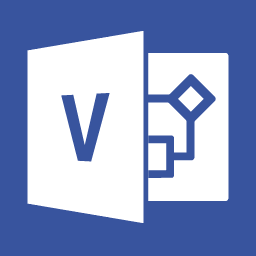
Ви можете вибрати колір лінії, натиснувши кнопку із зображенням пензля. Простий клацання лівою кнопкою миші на цій кнопці дозволяє застосувати до вибраних об'єктів колір, в який пофарбований невеликий прямокутник, також знаходиться на кнопці. Як правило для швидкого застосування доступний колір, обраний за замовчуванням, або відтінок, який був обраний при попередній зміні забарвлення елемента.
За замовчуванням лінії і кордони елементів пофарбовані в чорний колір. Якщо ви хочете вибрати інший колір, натисніть на невеликий трикутник, розташований праворуч від значка кнопки. При цьому на екрані з'явиться меню вибору кольору, представлене на рис. 4.26, зліва. Сусідня кнопка (із зображенням відра фарби) дозволяє швидко змінити колір внутрішньої області елемента.
Як і при використанні функції забарвлення кольору лінії, просте натискання цієї кнопки дозволяє забарвити елемент в колір, який використовується за умовчанням або раніше обраний вами. Зразок кольору представлений на самій кнопці у вигляді невеликого прямокутника. На рис. 4.26, праворуч ви можете бачити меню вибору кольору для внутрішньої області елемента. Воно дуже схоже на меню вибору кольору лінії, тому ми обговоримо відразу обидва.
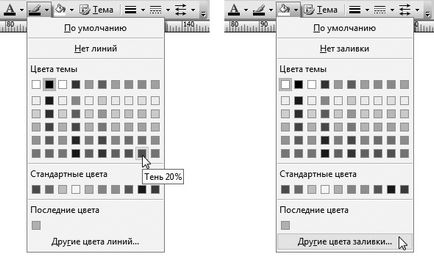
Мал. 4.26. За допомогою кнопок панелі інструментів ви можете швидко налаштувати параметри зовнішнього вигляду обраного об'єкта. Зліва - меню вибору кольору лінії, праворуч - меню вибору кольору внутрішньої області елемента
Велику частину меню займає досить великий перелік стандартних кольорів, обраних розробниками програми. Клацнувши на одному із зразків лівою кнопкою миші, ви зможете швидко пофарбувати елемент в відповідний відтінок. Зразки, що знаходяться в групі Стандартні кольори. присутні в меню постійно. Склад групи Кольори теми може змінюватися в залежності від обраної теми колірного оформлення документа. Про колірних темах ми поговоримо трохи пізніше. У нижній частині меню, в групі Останні кольору. можна знайти зразки недавно використаних відтінків.
Команда За замовчуванням дозволяє встановити для вибраного елемента колір лінії або внутрішньої області (фону), що використовується в програмі за умовчанням. Якщо серед зразків, представлених в меню, відповідного кольору не знайшлося, використовуйте команду Інші кольори ліній або, при виборі кольору фону, команду Інші кольори заливки. На екрані з'явиться вікно вибору кольору з розширеним набором стандартних відтінків (рис. 4.27). У цьому вікні зразки кольору мають форму шестигранників.

Мал. 4.27. Вікно вибору кольору дозволяє скористатися розширеним набором стандартних відтінків
Клацніть на одному з них для вибору кольору. У нижньому правому куті вікна знаходяться кольорові зразки:
- Новий - відповідає кольору, тільки що обраному за допомогою знаходяться у вікні зразків;
- Поточний - колір, який використав останній до виклику на екран вікна вибору кольору. Саме в цей колір буде пофарбована фігура, якщо ви просто натиснете кнопку зміни кольору лінії або фону фігури (див. Вище).
Якщо жоден зі стандартних кольорів вас не влаштовує, перейдіть на вкладку Спектр (див. Рис. 4.28). Там ви зможете вибрати для фігури довільний відтінок. За допомогою знаходяться на цій вкладці кольорових полів можна змінювати відтінок і яскравість кольору. Для цього клацніть лівою кнопкою миші на відповідній точці поля. Колір, вибраний в даний момент, відображається на кольорових полях за допомогою спеціальних маркерів. Так як відтінок (ліве поле) і яскравість (праве поле) задаються окремо, ви можете спочатку вибрати загальний тон, наприклад зелений, а потім підібрати підходящу яскравість.
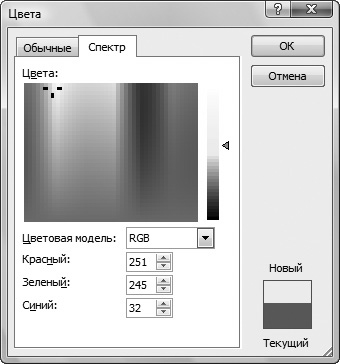
Мал. 4.28. Ви можете вибрати для лінії або фону фігури довільний відтінок
У нижній частині вікна відображаються так звані «кольорові координати» - числові параметри, що описують обраний вами колір. Записавши або запам'ятавши ці параметри, ви зможете при необхідності легко відтворити потрібний відтінок. Викличте на екран вікно вибору кольору, введіть значення колірних координат у відповідних полях і натисніть кнопку OK.
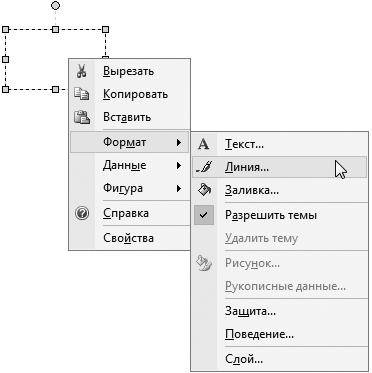
Мал. 4.29. Команди контекстного меню дозволяють швидко отримати доступ до налаштування зовнішнього вигляду і іншим параметрам обраного об'єкта
Використовуючи команди описаних вище меню, можна довільним чином змінити забарвлення будь-якої фігури. Ще один спосіб отримати доступ до параметрів зовнішнього вигляду об'єкта - використовувати його контекстне меню (рис. 4.29). Нагадаємо, що для виклику на екран контекстного меню об'єкта слід клацнути на ньому правою кнопкою миші.